今天小编为大家带来了迅雷注销账号的方法,想知道怎么做的小伙伴来看看接下来的这篇文章吧,相信一定会帮到你们的。
迅雷怎么注销账号?迅雷注销账号方法
1、首先打开软件个人中心页面,点击设置。
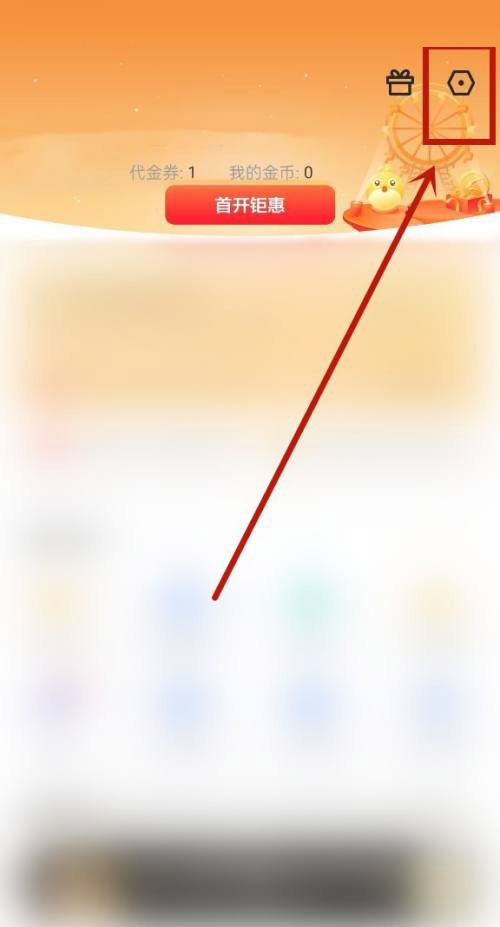
2、然后进入页面后,点击账号与安全。
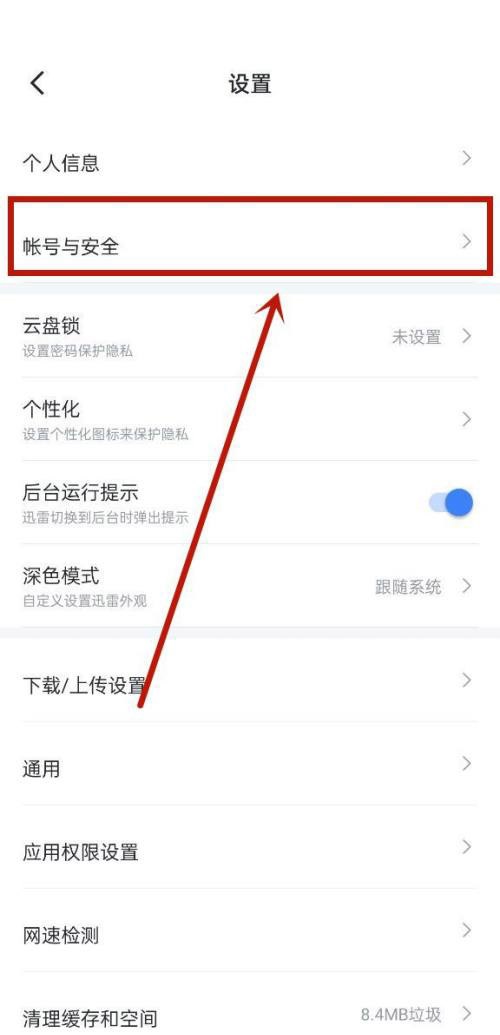
3、接着进入页面后,点击账号注销。
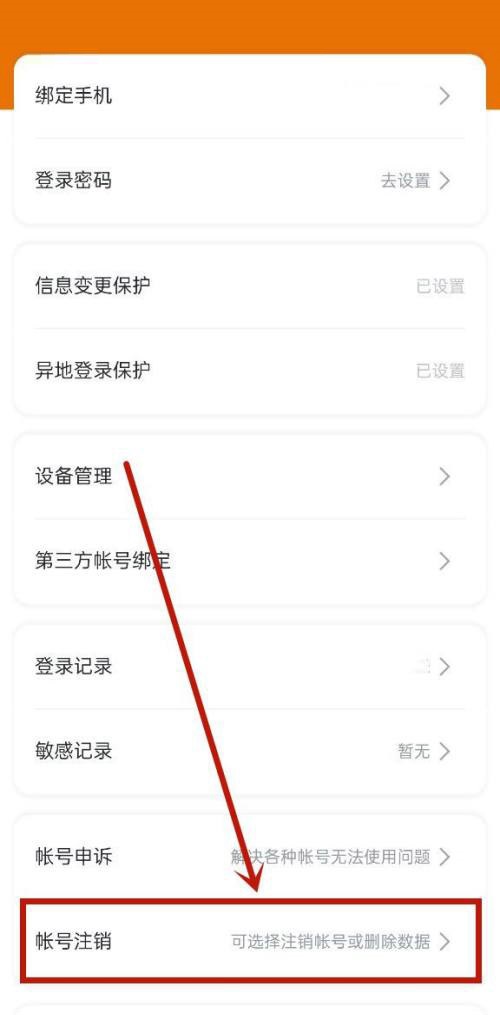
4、进入页面后,点击下一步。
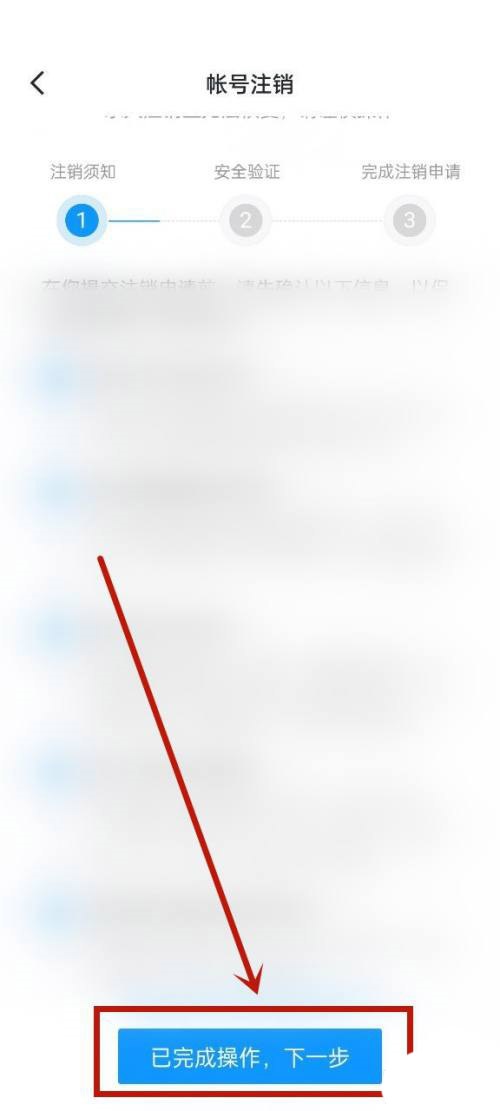
5、再输入收到的验证码,点击下一步。
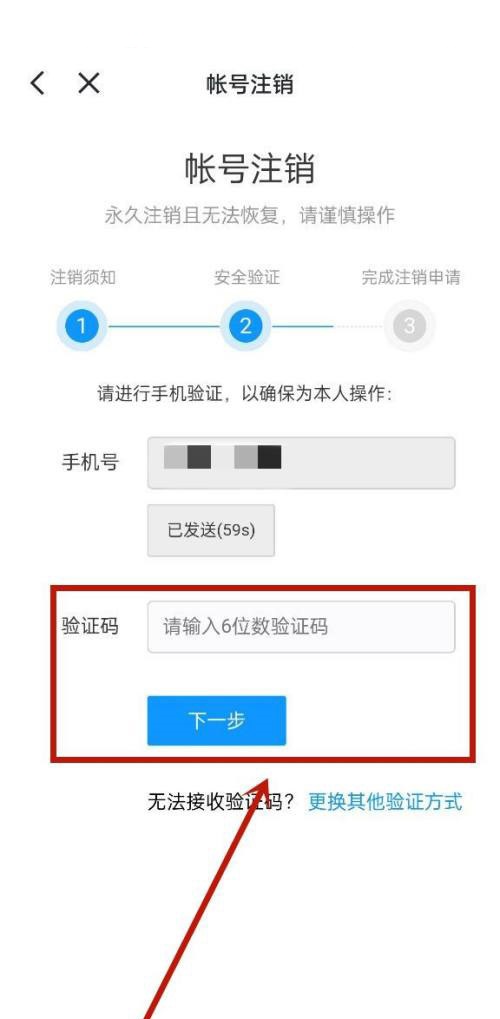
6、最后进入页面后,点击确定即可。
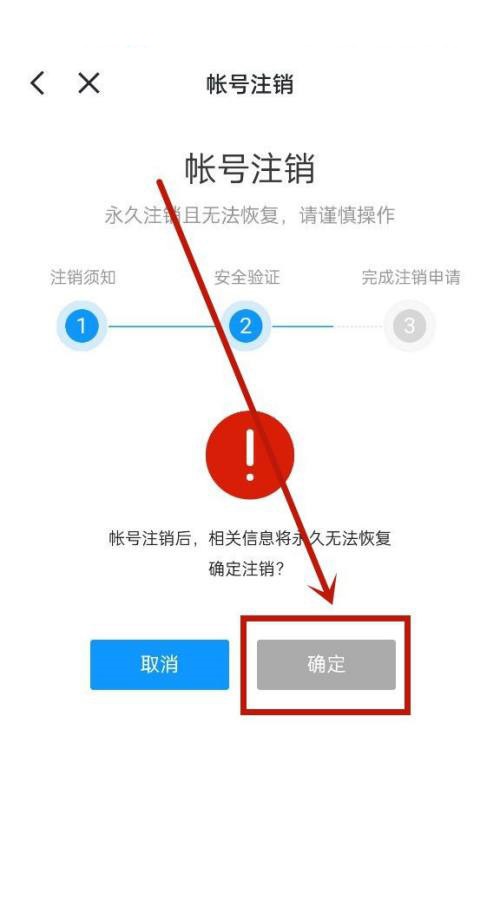
今天小编为大家带来了迅雷注销账号的方法,想知道怎么做的小伙伴来看看接下来的这篇文章吧,相信一定会帮到你们的。
迅雷怎么注销账号?迅雷注销账号方法
1、首先打开软件个人中心页面,点击设置。
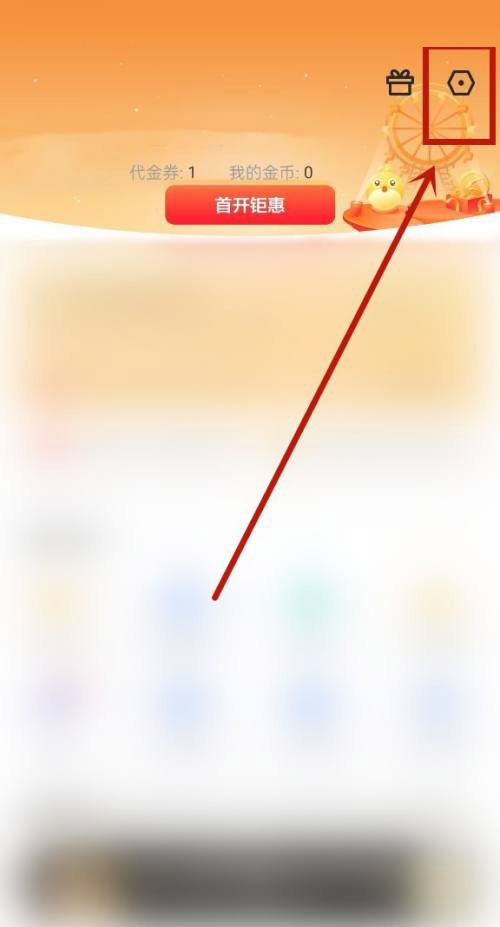
2、然后进入页面后,点击账号与安全。
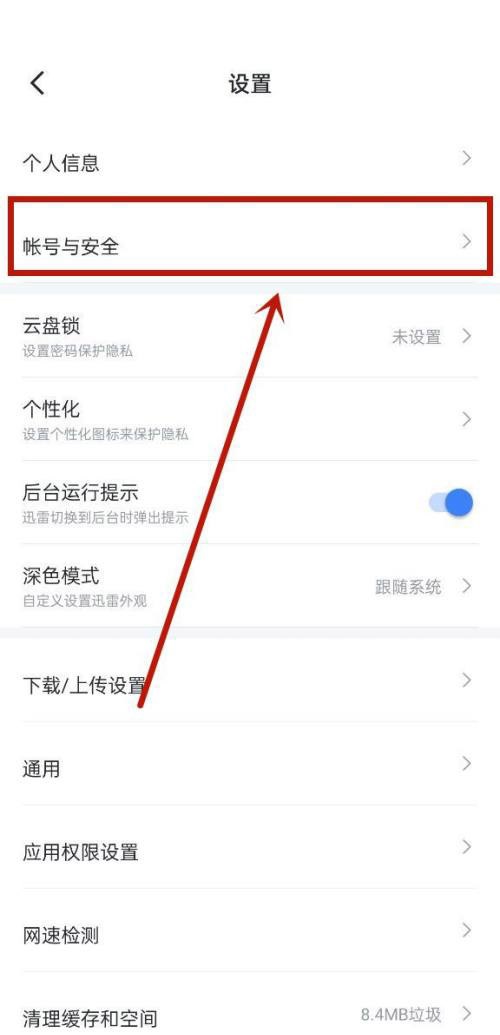
3、接着进入页面后,点击账号注销。
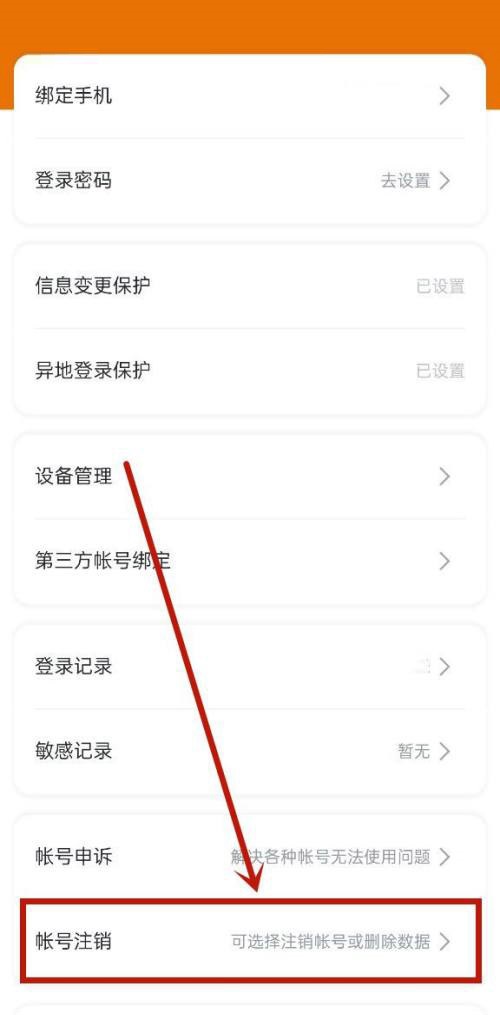
4、进入页面后,点击下一步。
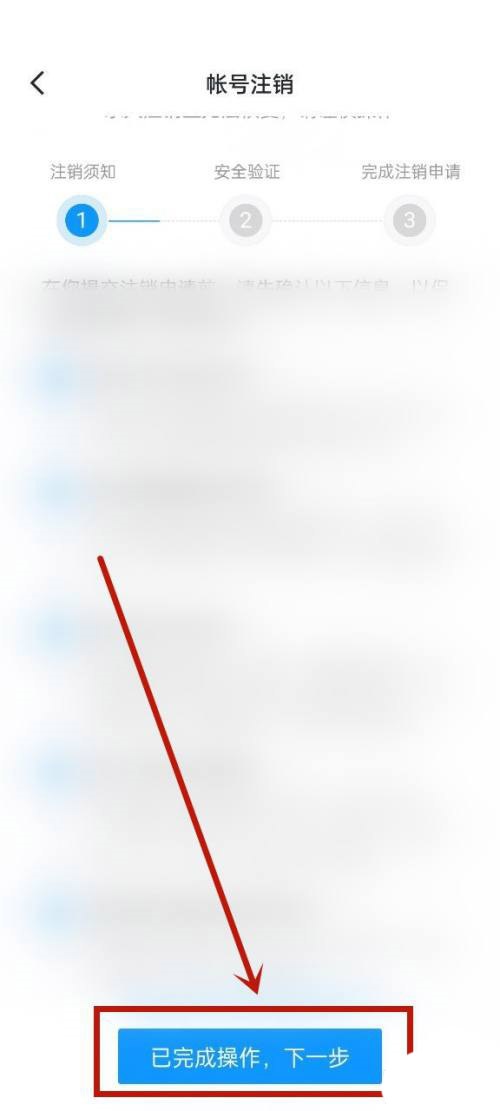
5、再输入收到的验证码,点击下一步。
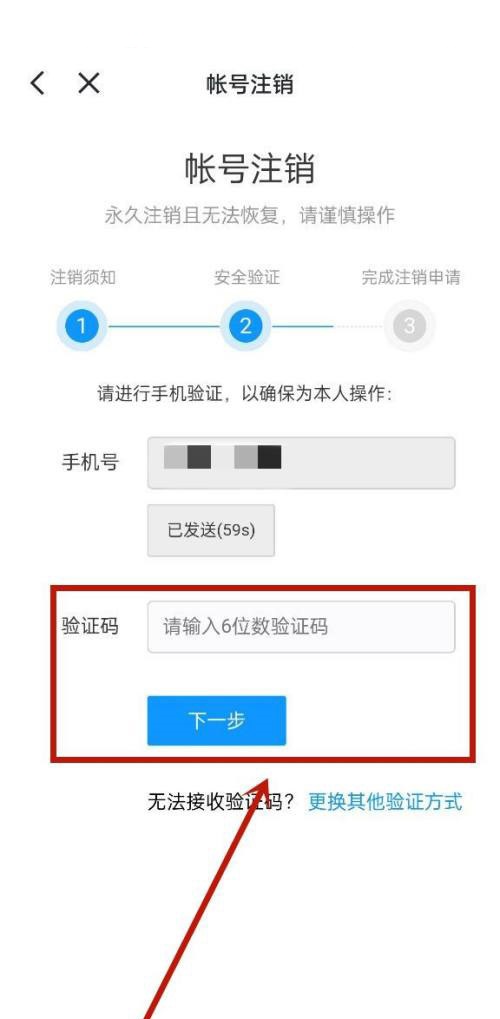
6、最后进入页面后,点击确定即可。
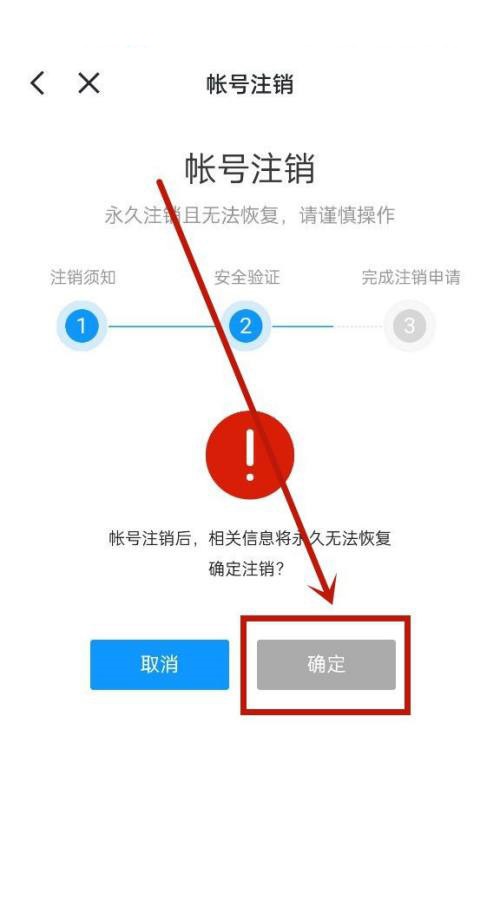
全部评论
本站所有软件来自互联网,版权归原著所有。如有侵权,敬请来信告知,我们将及时撤销。
93软件园提供更安全的安卓软件下载、安卓游戏下载、全体成员欢迎您来到本站!
Copyright © 2019-2024 xz93.com, All Rights Reserved. 鄂ICP备2022012327号-4